如何在matplotlib中更改y轴值
参考:how to change y axis values in matplotlib
Matplotlib是一个Python库,用于绘制数据可视化图表。在使用Matplotlib绘制图表时,我们经常需要调整图表中的y轴值,以便更好地展示数据。本文将介绍如何在Matplotlib中更改y轴值的方法,并提供示例代码进行演示。
1. 更改y轴刻度值
有时候,我们希望更改y轴的刻度值,使其更加直观和易于理解。下面是如何更改y轴刻度值的示例代码:
import matplotlib.pyplot as plt
x = [1, 2, 3, 4, 5]
y = [10, 20, 30, 40, 50]
plt.plot(x, y)
plt.yticks([0, 20, 40, 60, 80], ['0', '20', '40', '60', '80'])
plt.show()
Output:
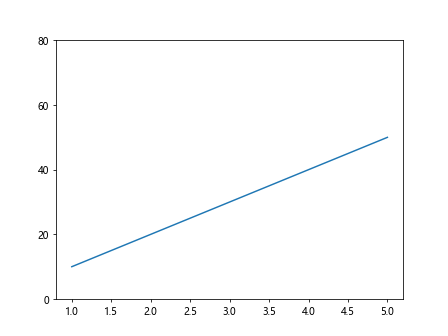
在上面的示例代码中,我们使用yticks()函数来更改y轴刻度值。该函数接受两个参数,第一个参数是新的刻度值列表,第二个参数是与之对应的标签列表。
2. 设置y轴标签
除了更改y轴刻度值,我们还可以设置y轴的标签,以便更好地描述y轴所代表的含义。下面是设置y轴标签的示例代码:
import matplotlib.pyplot as plt
x = [1, 2, 3, 4, 5]
y = [10, 20, 30, 40, 50]
plt.plot(x, y)
plt.ylabel('Price ($)')
plt.show()
Output:
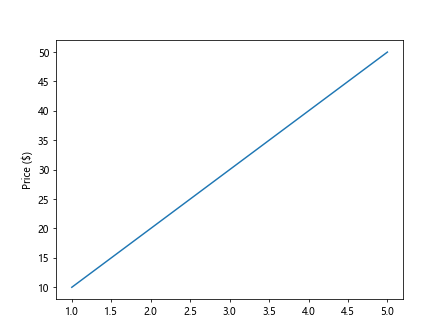
在上面的示例代码中,我们使用ylabel()函数来设置y轴的标签为”Price ($)”,以表示y轴所代表的价格单位。
3. 更改y轴范围
有时候,我们希望更改y轴的范围,以便更好地展示数据的波动情况。下面是如何更改y轴范围的示例代码:
import matplotlib.pyplot as plt
x = [1, 2, 3, 4, 5]
y = [10, 20, 30, 40, 50]
plt.plot(x, y)
plt.ylim(0, 60)
plt.show()
Output:
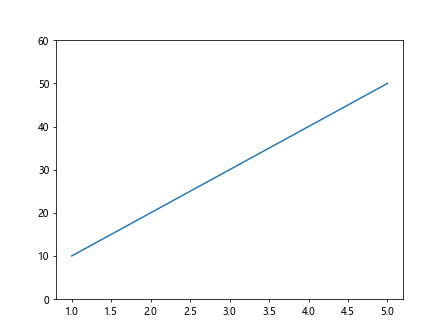
在上面的示例代码中,我们使用ylim()函数来设置y轴的范围为0到60,以限制y轴数值的显示范围。
4. 对数刻度的y轴
有时候,数据的范围非常广泛,这时使用对数刻度的y轴会更加直观。下面是如何在Matplotlib中设置对数刻度的y轴的示例代码:
import matplotlib.pyplot as plt
import numpy as np
x = np.linspace(1, 10, 100)
y = np.exp(x)
plt.plot(x, y)
plt.yscale('log')
plt.show()
Output:
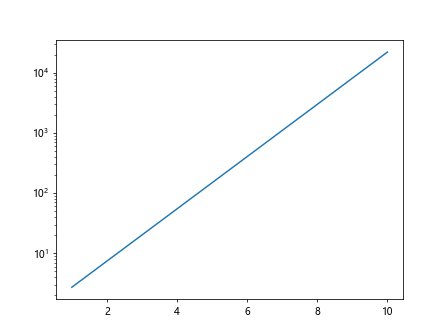
在上面的示例代码中,我们使用yscale('log')函数来设置y轴为对数刻度,这样可以更清晰地展示数据的变化情况。
5. 多个y轴
有时候,我们希望在同一个图表中显示多个y轴,以比较不同数据之间的关系。下面是如何在Matplotlib中设置多个y轴的示例代码:
import matplotlib.pyplot as plt
x = [1, 2, 3, 4, 5]
y1 = [10, 20, 30, 40, 50]
y2 = [5, 15, 25, 35, 45]
fig, ax1 = plt.subplots()
ax1.plot(x, y1, 'r-')
ax1.set_ylabel('Y1', color='r')
ax2 = ax1.twinx()
ax2.plot(x, y2, 'b-')
ax2.set_ylabel('Y2', color='b')
plt.show()
Output:
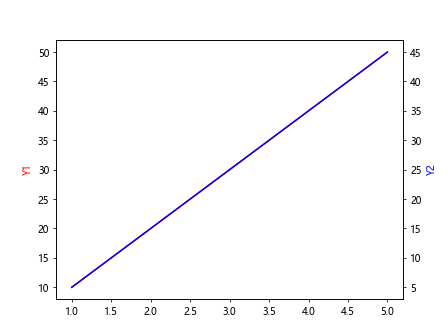
在上面的示例代码中,我们使用twiny()函数来创建多个y轴,然后分别设置每个y轴的数据和颜色。
6. 负值y轴
有时候,数据中包含负值,我们希望在图表中展示负值的y轴。下面是如何在Matplotlib中设置负值y轴的示例代码:
import matplotlib.pyplot as plt
x = [1, 2, 3, 4, 5]
y = [-10, -20, -30, -40, -50]
plt.plot(x, y)
plt.show()
Output:
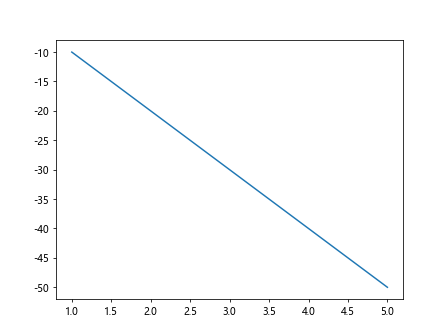
在上面的示例代码中,我们直接使用含有负值的y轴数据进行绘图,Matplotlib会自动识别并展示负值的y轴。
7. 自定义y轴刻度
有时候,我们希望自定义y轴的刻度值,以便更好地展示数据的特点。下面是如何在Matplotlib中自定义y轴刻度的示例代码:
import matplotlib.pyplot as plt
import numpy as np
x = np.linspace(0, 10, 100)
y = np.sin(x)
plt.plot(x, y)
plt.yticks([-1, 0, 1], ['Low', 'Medium', 'High'])
plt.show()
Output:
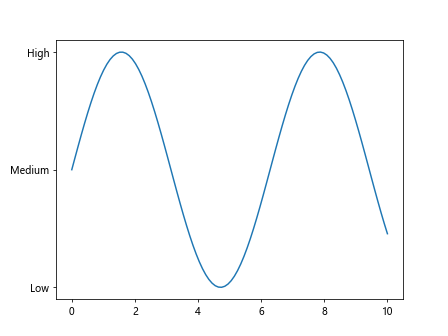
在上面的示例代码中,我们使用yticks()函数自定义y轴的刻度值,并给每个刻度值添加标签,以便更好地理解数据的含义。
8. 设置y轴刻度字体大小
有时候,我们希望调整y轴刻度的字体大小,以便更好地展示数据。下面是如何在Matplotlib中设置y轴刻度字体大小的示例代码:
import matplotlib.pyplot as plt
x = [1, 2, 3, 4, 5]
y = [10, 20, 30, 40, 50]
plt.plot(x, y)
plt.yticks(fontsize=12)
plt.show()
Output:
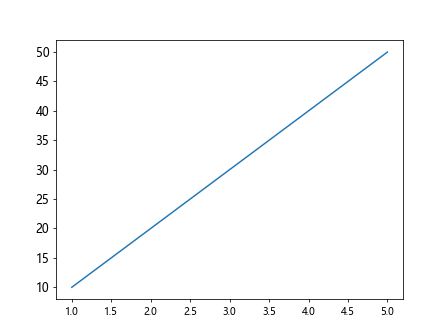
在上面的示例代码中,我们使用yticks()函数设置y轴刻度的字体大小为12,以确保刻度值清晰可读。
9. 设置y轴刻度位置
有时候,我们希望调整y轴刻度的位置,以便更好地展示数据。下面是如何在Matplotlib中设置y轴刻度位置的示例代码:
import matplotlib.pyplot as plt
x = [1, 2, 3, 4, 5]
y = [10, 20, 30, 40, 50]
plt.plot(x, y)
plt.yticks([0, 20, 40, 60, 80], ['0', '20', '40', '60', '80'])
plt.show()
Output:
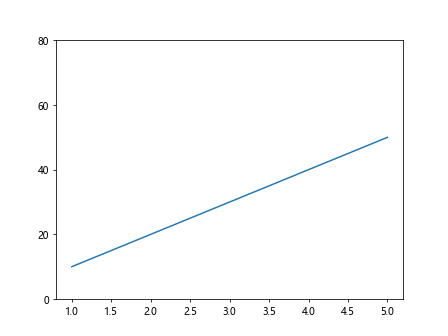
在上面的示例代码中,我们使用yticks()函数设置y轴刻度的位置为0, 20, 40, 60, 80,以确保刻度值间隔均匀分布。
10. 设置y轴刻度方向
有时候,我们希望调整y轴刻度的方向,以便更好地展示数据。下面是如何在Matplotlib中设置y轴刻度方向的示例代码:
import matplotlib.pyplot as plt
x = [1, 2, 3, 4, 5]
y = [10, 20, 30, 40, 50]
plt.plot(x, y)
plt.tick_params(axis='y', direction='out')
plt.show()
Output:
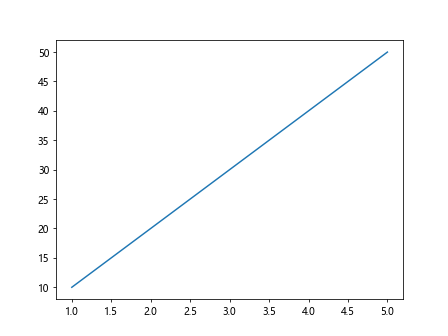
在上面的示例代码中,我们使用tick_params()函数设置y轴刻度的方向为向外,以确保刻度值在图表外部显示。
11. 自定义刻度标签
有时候,我们希望自定义y轴刻度标签的样式,以增加图表的可读性。下面是如何在Matplotlib中自定义y轴刻度标签的样式的示例代码:
import matplotlib.pyplot as plt
x = [1, 2, 3, 4, 5]
y = [10, 20, 30, 40, 50]
plt.plot(x, y)
plt.yticks(fontsize=12, color='red', rotation=45)
plt.show()
Output:
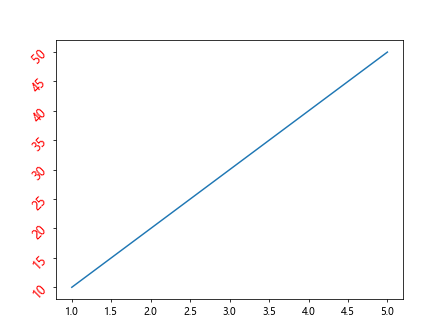
在上面的示例代码中,我们使用yticks()函数设置y轴刻度标签的字体大小为12,颜色为红色,旋转角度为45度,以增加图表的可读性。
12. 设置y轴网格线
有时候,我们希望在图表中添加y轴的网格线,以便更好地辅助读者理解数据。下面是如何在Matplotlib中设置y轴网格线的示例代码:
import matplotlib.pyplot as plt
x = [1, 2, 3, 4, 5]
y = [10, 20, 30, 40, 50]
plt.plot(x, y)
plt.grid(axis='y', linestyle='--')
plt.show()
Output:
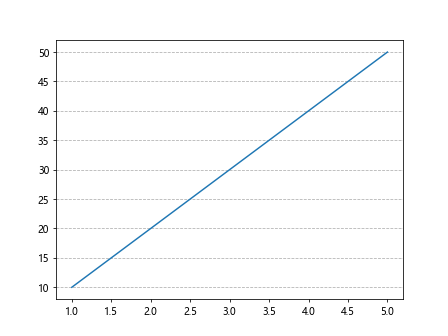
在上面的示例代码中,我们使用grid()函数设置y轴的网格线为虚线样式,以增加图表的可读性。
13. 隐藏y轴刻度
有时候,我们希望隐藏y轴的刻度,以便更清晰地展示图表数据。下面是如何在Matplotlib中隐藏y轴刻度的示例代码:
import matplotlib.pyplot as plt
x = [1, 2, 3, 4, 5]
y = [10, 20, 30, 40, 50]
plt.plot(x, y)
plt.yticks([])
plt.show()
Output:
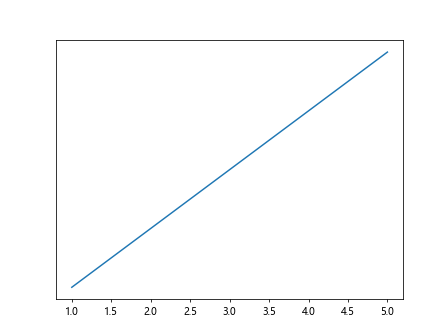
在上面的示例代码中,我们使用yticks([])函数隐藏y轴的刻度,以确保图表更加简洁。
14. 设置y轴标题位置
有时候,我们希望调整y轴标题的位置,以便更好地展示图表的结构。下面是如何在Matplotlib中设置y轴标题位置的示例代码:
import matplotlib.pyplot as plt
x = [1, 2, 3, 4, 5]
y = [10, 20, 30, 40, 50]
plt.plot(x, y)
plt.ylabel('Y轴标题', position=(0, 0.5))
plt.show()
Output:
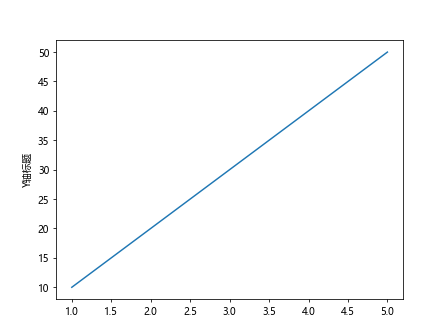
在上面的示例代码中,我们使用ylabel()函数设置y轴标题为”Y轴标题”,并将位置设定为(0, 0.5)以确保标题位于y轴中间位置。
15. 禁用y轴刻度线
有时候,我们希望禁用y轴的刻度线,以确保图表更加简洁。下面是如何在Matplotlib中禁用y轴刻度线的示例代码:
import matplotlib.pyplot as plt
x = [1, 2, 3, 4, 5]
y = [10, 20, 30, 40, 50]
plt.plot(x, y)
plt.tick_params(axis='y', which='both', left=False, right=False)
plt.show()
Output:
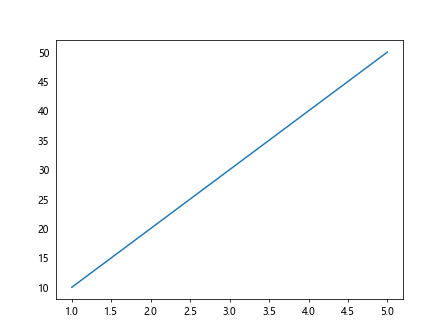
在上面的示例代码中,我们使用tick_params()函数设置y轴的刻度线左右均不显示,以确保图表更加简洁。
 极客教程
极客教程